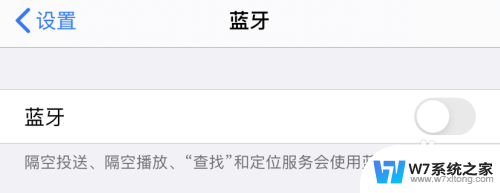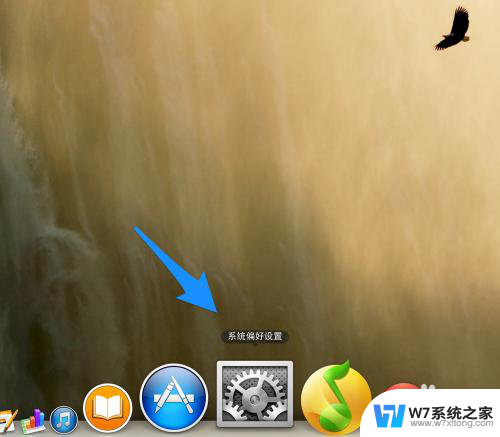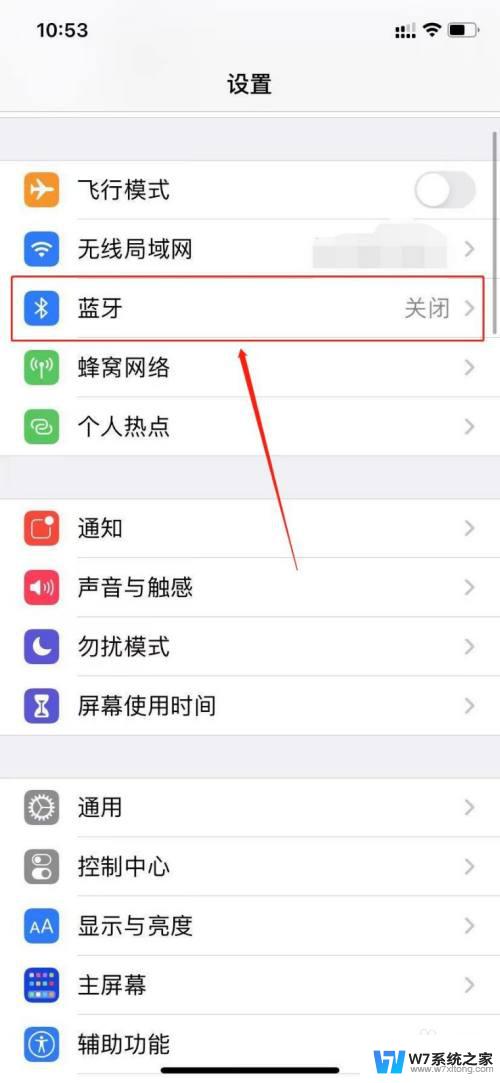苹果配对蓝牙耳机 苹果蓝牙耳机配对步骤
更新时间:2024-05-10 15:50:56作者:yang
在现代社会中蓝牙耳机已经成为人们生活中不可或缺的电子产品之一,特别是对于爱好音乐的人来说,蓝牙耳机的便捷性和舒适度让他们享受到了更加优质的音乐体验。而对于使用苹果设备的用户来说,苹果蓝牙耳机更是备受青睐。苹果设备的兼容性和稳定性使得苹果蓝牙耳机成为了很多人的首选。苹果蓝牙耳机的配对步骤又是怎样的呢?接下来我们将为大家详细介绍。
操作方法:
1.激活状态
将蓝牙耳机取出充电盒,让耳机处于激活状态。

2.打开设置
打开苹果手机上面的系统设置。

3.点击蓝牙
进入页面后找到蓝牙并点击进入。
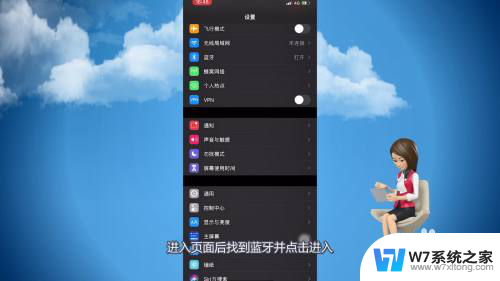
4.打开蓝牙
跳转到蓝牙页面后打开蓝牙后面的按钮。
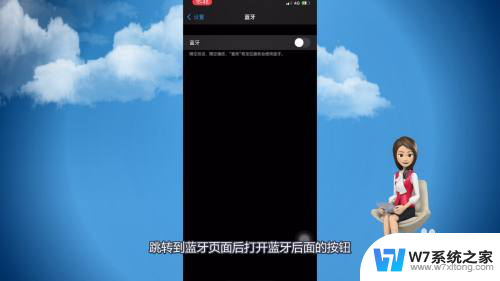
5.点击进行配对
在设备里找到蓝牙耳机的名称并点击进行配对。
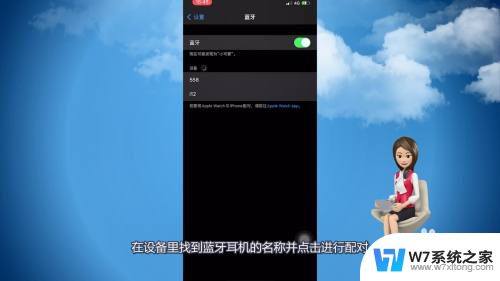
6.成功连接
页面里显示已经成功连接蓝牙耳机即可。
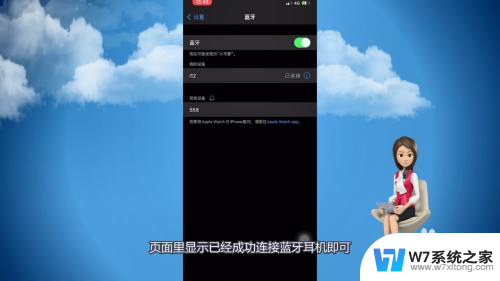
以上就是有关苹果配对蓝牙耳机的全部内容,如果有遇到相同情况的用户,可以按照小编提供的方法来解决。